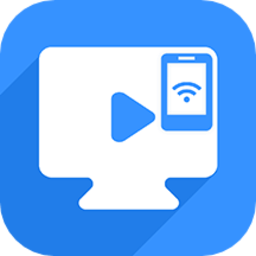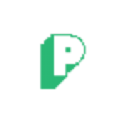解决宽带连接错误651,无法上网的方法
作者:佚名 来源:未知 时间:2024-11-24

在我们日常使用互联网的过程中,偶尔会遇到宽带连接提示错误651,导致无法上网的情况。这一错误通常是由用户终端电脑与网通局端设备连接不通引起的,可能是外部断线、设备故障或系统设置错误等多种原因所致。遇到这种问题,不要慌张,以下将从多个维度为大家提供详细的解决步骤和方法。

一、检查物理连接
1. 网线检查
确认网线是否插好,没有松动或断裂的现象。
网线接头应牢固连接在路由器或Modem的LAN口以及电脑的网卡接口上。
如果发现网线有破损,应更换新的网线。
2. 设备检查
检查路由器、交换机和Modem等网络设备是否运行正常,指示灯是否显示正常。
如有必要,尝试重启这些设备,通常可以解决一些临时的网络故障。
如果使用的是有线连接,本地连接图标若提示“本地电缆被拔出”,则可能是网线或接头有问题,需要检查并重新插拔。
二、检查网络设置
1. IP配置
打开命令提示符,输入`ipconfig`命令查看IP地址配置。
确保IP地址、子网掩码、默认网关和DNS服务器地址等配置正确无误。
如有必要,可以手动设置IP地址,避免因为自动获取IP失败而导致的连接问题。
2. 本地连接属性
打开“网络和共享中心”,点击“本地连接”,然后选择“属性”。
在弹出的对话框中,双击“Internet协议版本4(TCP/IPv4)”。
确保DNS服务器地址正确,有时清空DNS服务器地址并重新获取也可以解决问题。
3. 防火墙设置
检查电脑的防火墙设置,确保没有阻止宽带连接。
尝试暂时禁用防火墙,看看是否能恢复连接。
同样,也需要检查第三方安全软件(如杀毒软件)的设置,确保它们没有阻止网络连接。
三、更新和修复驱动程序
1. 网卡驱动
右键点击“此电脑”或“计算机”,选择“管理”,然后找到“设备管理器”。
在“网络适配器”中找到网卡设备,右键点击选择“更新驱动程序”。
可以选择自动搜索更新驱动程序,或者使用驱动精灵等软件进行更新。
2. 系统文件修复
有时,系统中的某些文件损坏也会导致网络连接问题。
可以尝试将系统中`C:\Windows\System32\Drivers`目录下的`raspppoe.sys`文件从其他可以正常拨号的系统中复制并替换。
四、手动设置和高级配置
1. 手动设置网卡
在设备管理器中找到网卡设备,右键点击选择“属性”。
进入“高级”选项卡,在列表菜单中找到“速度和双工”,设置为“100M全双工”或“全双工”。
这有助于解决因为网卡配置不当导致的连接问题。
2. 文件权限
有时,某些系统文件夹的权限设置不当也会导致网络连接问题。
将系统中`C:\Windows\System32\LogFiles\WMI`目录给予管理员权限,右键点击该文件夹,选择“获取管理员权限”。
五、联系运营商
1. 报错和反馈
如果经过以上步骤仍无法解决问题,可能是网络运营商的设备或线路出现了问题。
可以拨打网络提供商的客服热线,如电信10000、联通10010、铁通10050,转到人工服务,上报本地宽带错误651。
运营商的专业人员会为你提供进一步的解决方案或派遣技术人员上门检修。
六、排查硬件故障
1. 网卡故障
如果以上步骤都未能解决问题,可能是网卡出现了故障。
可以尝试将网卡从主板上拔下,清理插槽和网卡金手指,然后重新安装。
如果问题依旧,可能需要更换网卡或使用USB网络适配器。
2. 路由器故障
如果其他设备可以正常上网,只有你的电脑无法连接,可能是路由器与你的电脑之间的连接存在问题。
尝试更换网线或调整路由器的设置,看看是否能解决问题。
如果怀疑路由器本身有问题,可以尝试重置路由器或更换新的路由器。
七、其他建议
1. 系统恢复
如果怀疑系统文件损坏或注册表错误导致的问题,可以尝试使用系统自带的恢复功能或还原点进行恢复。
如果问题依旧,可能需要考虑重装操作系统。
2. 专业帮助
如果以上步骤都未能解决问题,建议寻求专业技术人员的帮助。
可以联系当地的电脑维修店或在线技术支持,获得更深入的诊断和解决方案。
综上所述,宽带连接提示错误651是一个常见的网络连接问题,但通过以上多个维度的排查和解决步骤,大多数问题都可以得到解决。在处理这类问题时,需要耐心细致,逐步排查,并善于利用网络资源和技术支持。希望这篇文章能帮助大家在遇到宽带连接错误651时,快速找到解决问题的方法,恢复正常的网络连接。
- 上一篇: 热血江湖手游12月30日维护补偿,速来领取你的专属福利!
- 下一篇: 优酷视频缓存教程